Come rimuovere malware dal sito WordPress (rilevare, rimuovere e proteggere il tuo sito Web)
Pubblicato: 2023-03-28Non c'è niente di più doloroso che perdere l'accesso al tuo sito web. Ed essendo WordPress una delle più grandi piattaforme CMS in circolazione, è diventato l'obiettivo numero uno da attaccare per gli hacker.
La ricerca afferma che i siti Web WordPress vengono violati almeno 13.000 al giorno . Sono circa 9 al minuto, 390.000 al mese e 4,7 milioni all'anno.
Quindi, se hai un sito Web WordPress e riscontri qualcosa di insolito, forse è perché il tuo sito è stato infettato da malware. Per essere sicuro che il tuo sito sia stato attaccato o meno, dovresti controllare le condizioni del tuo sito ogni 30 giorni.
E se sfortunatamente il tuo sito è stato infettato da malware, dovresti adottare misure immediate per proteggere il tuo sito dagli hacker.
Oggi, in questo post del blog, parleremo di come rilevare malware su un sito WordPress e dei 7 passaggi per rimuoverli definitivamente. Quindi, resta sintonizzato con noi per proteggere il tuo sito dai malware.
Che cos'è il malware: tipi di malware
Malware è un termine generico utilizzato per descrivere un software con intenti dannosi. Ciò significa che una volta che questo software ottiene l'accesso al tuo sito web, può rifiutare o abusare del tuo sito web. A volte il danno può essere irrevocabile.
Esistono diversi tipi di malware. Alcuni dei tipi comuni di malware sono:
- Trojan: un trojan (o cavallo di Troia) si maschera da software legittimo allo scopo di indurti con l'inganno a eseguire software dannoso sul tuo computer.
- Spyware: lo spyware invade il tuo computer e tenta di rubare le tue informazioni personali come informazioni sulla carta di credito o bancarie, dati di navigazione web e password di vari account.
- Adware: l'adware è un software indesiderato che visualizza annunci pubblicitari sullo schermo. L'adware raccoglie informazioni personali da te per offrirti annunci più personalizzati.
- Rootkit: i rootkit consentono agli utenti non autorizzati di accedere al computer senza essere rilevati.
- Ransomware: il ransomware è progettato per crittografare i file e bloccarne l'accesso fino al pagamento di un riscatto.
- Worm: un worm si replica infettando altri computer che si trovano sulla stessa rete. Sono progettati per consumare larghezza di banda e interrompere le reti.
- Keylogger: i keylogger tengono traccia dei tasti premuti sulla tastiera e li registrano su un registro. Queste informazioni vengono utilizzate per ottenere l'accesso non autorizzato ai tuoi account.
Come rilevare malware sul tuo sito Web WordPress
Se vuoi rimuovere il malware dal tuo sito WordPress, devi prima sapere come rilevare il malware. Una volta che sai che il tuo sito è affetto da malware, puoi intervenire per rimuoverlo. Quindi, ora scopriamo come rilevare malware dai siti WordPress.
- Scansiona il tuo sito con un plug-in di sicurezza: sono disponibili diversi plug-in di sicurezza di WordPress che possono scansionare il tuo sito alla ricerca di malware. Gli esempi includono Wordfence Security, Sucuri Security e MalCare. Questi plug-in eseguiranno la scansione del tuo sito alla ricerca di firme malware note e file sospetti.
- Controlla il tuo sito per le modifiche: cerca eventuali modifiche ai file o al database di WordPress, come nuovi file o codice che non hai aggiunto. Puoi controllare i tuoi file tramite il tuo host web o utilizzando un client FTP. Inoltre, esamina gli account utente e assicurati che non ce ne siano di sconosciuti.
- Cerca attività sospette: controlla i log di accesso del tuo sito per eventuali attività insolite, come più tentativi di accesso falliti o richieste insolite. Puoi utilizzare un plug-in o visualizzare i registri tramite il tuo host web o server web.
- Utilizza uno scanner online: sono disponibili diversi scanner online in grado di scansionare il tuo sito alla ricerca di malware. Gli esempi includono VirusTotal e Quttera. Questi scanner possono controllare il tuo sito rispetto a un database di malware noto e identificare qualsiasi codice sospetto.
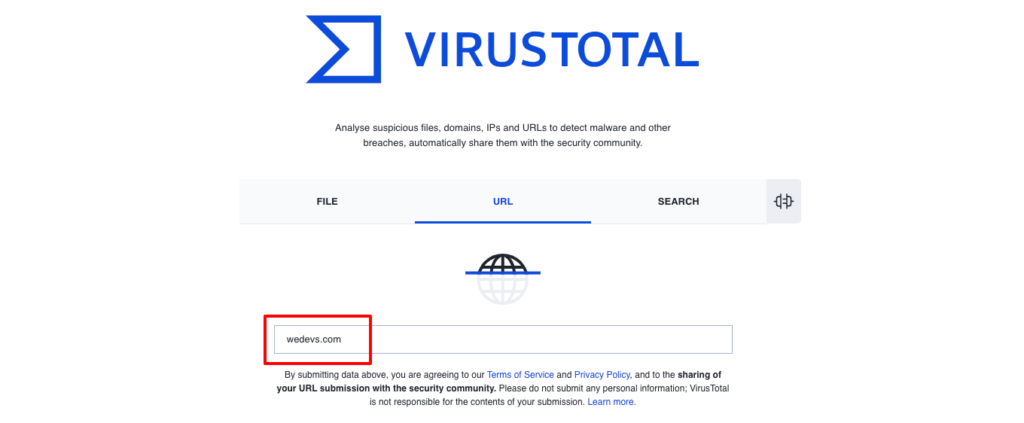
- Sucuri SiteCheck: creato da Sucuri, SiteCheck è un altro popolare scanner di malware. Oltre a cercare codice dannoso nei siti Web, controlla anche lo stato della lista nera del tuo sito Web, trova software e plug-in obsoleti e rileva persino problemi di sicurezza e anomalie.
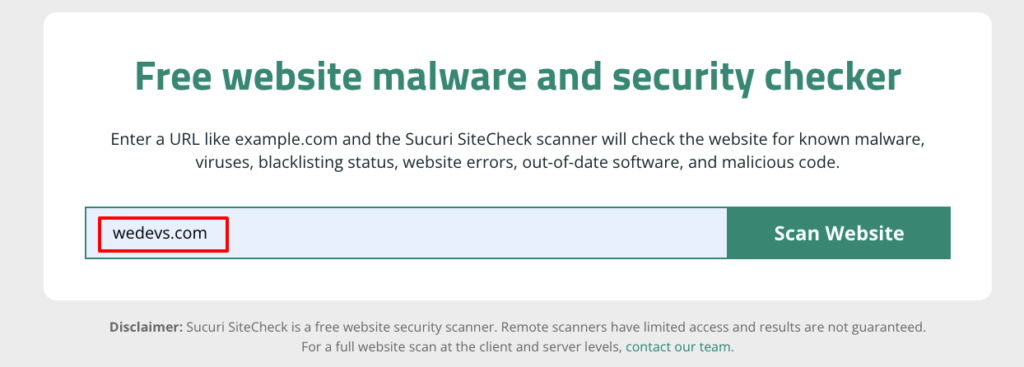
Dopo aver inserito l'URL del sito, se fai clic sul pulsante Scansiona sito Web, otterrai il risultato in pochi minuti.
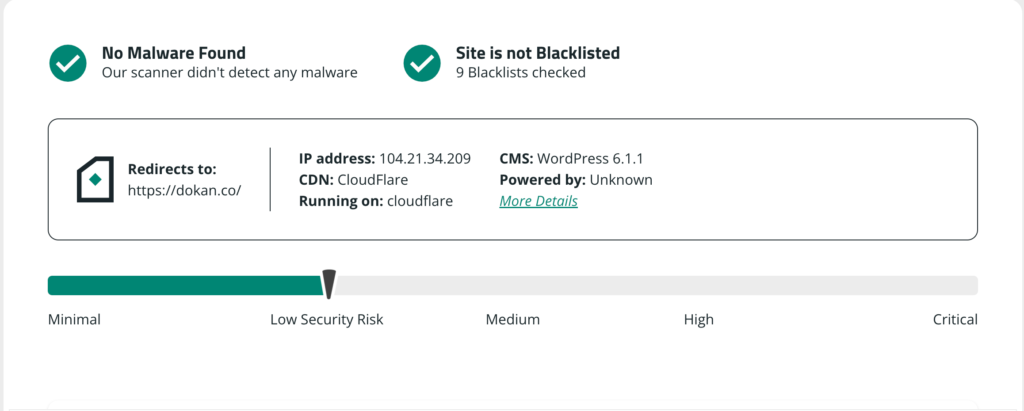
Come rimuovere malware dal sito WordPress - 7 semplici passaggi

Ora sai cos'è il malware e come rilevare il malware da un sito WordPress. Dopo aver scansionato il tuo sito, se trovi che il tuo sito è affetto da malware, devi rimuovere il malware il prima possibile.
Segui questi passaggi per rimuovere il malware dal tuo sito web:
- Attiva la modalità di manutenzione
- Fai un backup completo del tuo sito web WordPress
- Reinstalla WordPress sul tuo cPanel
- Rimuovi il codice dannoso dal tuo file wpconfig.php
- Reinstalla un nuovo tema e i plug-in necessari
- Rimuovi le backdoor nascoste
- Chiedi a Google di reindicizzare il tuo sito Web WordPress
Senza ulteriori indugi, iniziamo con il primo punto-
Passaggio 01: attivare la modalità di manutenzione
Quando sei sicuro che il tuo sito è stato attaccato da malware, devi adottare le procedure necessarie per rimuovere quel malware. Per fare ciò, la prima cosa di cui devi assicurarti è di aver messo il tuo sito in modalità di manutenzione.
Questo processo nasconde il contenuto del tuo sito web ai visitatori e mostra un messaggio che dice loro che il tuo sito tornerà presto. Ci sono plugin gratuiti per attivare la modalità di manutenzione del tuo sito. Puoi utilizzare un plug-in come LightStart o Site Offline per portare a termine il tuo lavoro.
Questi strumenti gratuiti ti consentono di abilitare facilmente la modalità di manutenzione sul tuo sito in pochi clic. Supponiamo che tu abbia installato e attivato il plug-in LightStart, ora vai su Impostazioni -> LightStart per accedere alla modalità di manutenzione.
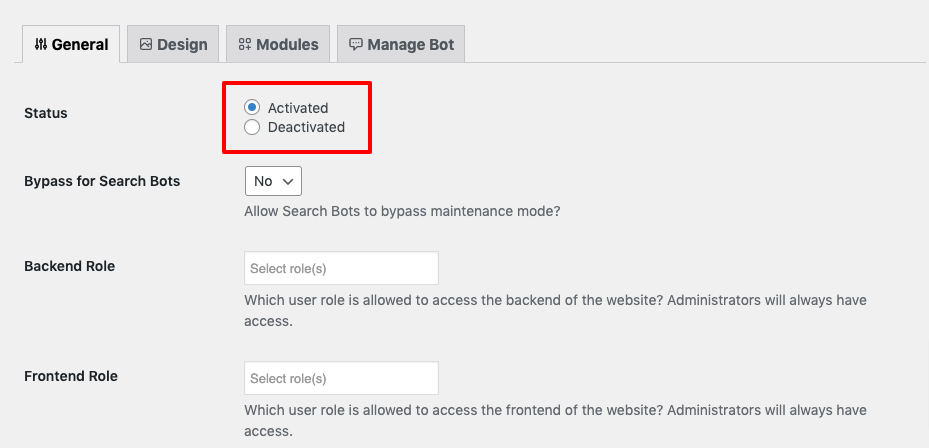
Successivamente, seleziona Attivato come Stato . Al termine, fai clic sul pulsante Salva impostazioni nella parte inferiore dello schermo. Il tuo sito entrerà ora in modalità di manutenzione.
Passaggio 02: esegui un backup completo del tuo sito Web WordPress
Prima di apportare modifiche al tuo sito Web, è sempre una buona idea eseguire un backup completo del tuo sito Web.
Ci sono due aspetti di cui dovrai eseguire il backup, il tuo database e i tuoi file. Il database è il luogo in cui vengono archiviati i contenuti, le impostazioni e le informazioni dell'utente. I tuoi file sono tutto il resto, come temi, plugin e immagini.
Il modo più semplice per eseguire il backup del sito è utilizzare un plug-in di WordPress. Ci sono plugin WordPress gratuiti come UpdraftPlus, BlogVault e Jetpack per portare a termine il tuo lavoro.
Se non sai come eseguire un backup del tuo sito Web WordPress, puoi controllare questo blog-
Leggi: Come eseguire il backup di un sito WordPress
Passaggio 03: reinstalla WordPress sul tuo cPanel
Dopo aver eseguito il backup del tuo sito Web WordPress, ora è il momento di reinstallare WordPress sul tuo pannello di controllo.
Vai al sito Web ufficiale di WordPress per scaricare l'ultima versione di WordPress. Abbiamo un blog dedicato all'installazione di WordPress su cPanel. Se hai bisogno di aiuto durante l'installazione di WordPress, puoi dare un'occhiata al tutorial passo-passo.
Leggi: Come installare WordPress su cPanel nel MODO PIÙ SEMPLICE (2023)
Passaggio 04: rimuovere il codice dannoso dal file wpconfig.php
È anche una buona idea confrontare il tuo file wp-config.php con quello originale offerto da WordPress Codex. Questo passaggio semplificherà l'identificazione e l'individuazione di tutto ciò che è stato aggiunto come codice dannoso.
Dal Codex di WordPress, scarica una nuova copia del file wp-config.php . Apri il file e il tuo file wp-config.php esistente in un editor di testo per confrontarli.

Ci sono alcuni motivi legittimi per cui il tuo file potrebbe essere diverso dall'originale, specialmente quando si tratta di informazioni sul tuo database. Ma prenditi il tempo per cercare qualcosa di sospetto e rimuoverlo se necessario. Al termine, salva il file ripulito, quindi caricalo sul tuo server.
Passaggio 05: reinstallare un nuovo tema e i plug-in necessari
Il tuo tema o plug-in può contenere codice dannoso. Per evitare questo rischio, devi reinstallare il tuo tema e tutti i plugin necessari.
Per reinstallare il tuo tema, vai alla dashboard di WordPress e poi vai su Aspetto -> Temi . Ora installa e attiva il tema che hai scelto.
Se non sai come cambiare un tema senza perdere il contenuto, puoi controllare questo tutorial passo passo per completare il tuo lavoro.
Leggi: Come cambiare i temi di WordPress senza perdere i contenuti - Guida passo dopo passo
Dopo aver reinstallato il tema, ora è il momento di reinstallare tutti i plugin che hai utilizzato sul tuo sito. Fai clic sull'opzione Plugin dalla barra laterale sinistra della dashboard di WordPress, quindi fai clic sull'opzione Aggiungi nuovo per installare e attivare i plug-in sul tuo sito.
Passaggio 06: rimuovere le backdoor nascoste
Gli hacker potrebbero incorporare backdoor nei file per creare vulnerabilità di sicurezza all'interno del tuo sito WordPress, quindi è importante rimuovere tutti i file compromessi che li contengono. Le backdoor spesso sembrano simili ai file core di WordPress. wp-config.php e i file all'interno di plugin , temi e cartelle di upload sono gli obiettivi più popolari delle iniezioni backdoor.
Per identificare potenziali backdoor, controlla i tuoi file per queste funzioni PHP:
- fondo64
- esec
- move_uploaded_file
- str_rot13
- gzuncompress
- eval
- strisce
- sistema
- affermare
- preg_replace (con /e/)
Utilizza il seguente comando SSH per rilevare eventuali file compromessi che si trovano all'interno delle tue directory:
find . -type f -name '*.php' | xargs egrep -i "(mail|fsockopen|pfsockopen|stream\_socket\_client|exec|system|passthru|eval|base64_decode) *("Il seguente comando individuerà i file immagine con funzioni backdoor:
find wp-content/uploads -type f -iname '*.jpg' | xargs grep -i phpInfine, utilizza il comando seguente per individuare gli iframe infetti:
find . -type f -name '*.php'| grep -i '<iframe'Passaggio 07: chiedi a Google di reindicizzare il tuo sito Web WordPress
Questo è un ulteriore passaggio su come rimuovere il malware dal sito Web di WordPress. Perché se segui i 6 passaggi sopra menzionati, a questo punto, il malware dovrebbe essere rimosso dal tuo sito web. Ora tutto ciò che devi fare è chiedere a Google di reindicizzare il tuo sito Web WordPress.
Puoi farlo utilizzando Google Search Console. Passa alla dashboard di amministrazione di Google Search Console e apri la scheda Sicurezza e azioni manuali -> Problemi di sicurezza . Seleziona Ho risolto questi problemi -> Richiedi una revisione per fare in modo che Google esamini e reindicizzi il tuo sito WordPress.
Tieni presente che Google può impiegare un paio di giorni per elaborare la richiesta di rimozione dalla lista bloccata.
Bonus: i 2 migliori plugin per rimuovere malware dal tuo sito WordPress
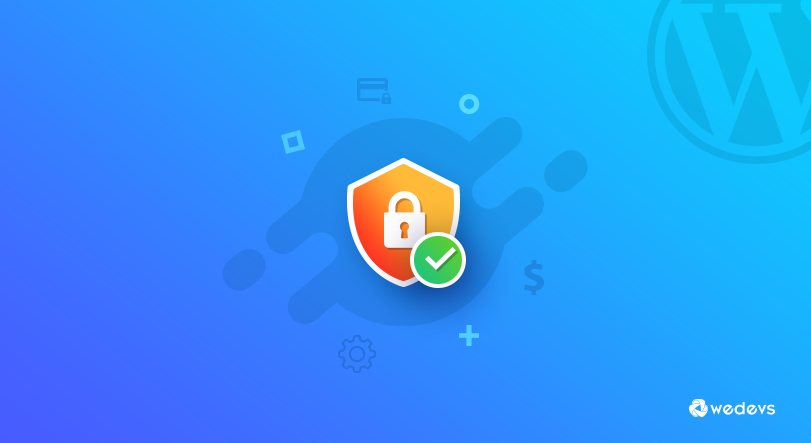
Esistono due modi per pulire il malware di WordPress. Il primo lo sta facendo manualmente (come abbiamo già discusso) e un altro sta usando un plugin per rimuovere il malware WordPress. Se ti stai chiedendo quale plug-in utilizzare per rimuovere malware dai siti Web di WordPress, ti suggeriremo i primi 2 plug-in su cui puoi fare affidamento ciecamente.
Diamo un'occhiata a loro:
Wordfence
Wordfence è un plug-in di sicurezza completo che include un firewall per applicazioni Web, uno scanner di malware e funzionalità di sicurezza dell'accesso per proteggere il tuo sito Web WordPress da varie minacce.
Caratteristiche principali
- Include un Web Application Firewall (WAF) che identifica e blocca il traffico dannoso.
- Scansiona il tuo sito WordPress alla ricerca di malware, virus e altre minacce.
- Fornisce varie funzionalità di sicurezza dell'accesso, tra cui l'autenticazione a due fattori, i criteri per le password e il CAPTCHA della pagina di accesso.
Questo è un plugin gratuito con oltre 4 milioni di installazioni attive.
Sucuri
Sucuri è un plug-in per la sicurezza del sito Web che fornisce un firewall basato su cloud, uno scanner di malware e un controllo delle attività per rilevare e prevenire attacchi al tuo sito Web. Offre una gamma di servizi di sicurezza, tra cui risposta agli incidenti, protezione DDoS e monitoraggio dei siti web.
Caratteristiche principali
- Fornisce un firewall basato su cloud per proteggere da DDoS, XSS e altri attacchi.
- Tiene traccia di tutti gli eventi relativi alla sicurezza, incluse modifiche ai file, tentativi di accesso e altro.
- Scansiona il tuo sito web alla ricerca di malware e altro codice dannoso.
Questo è un plugin gratuito con oltre 800.000 installazioni attive.
Domande frequenti su come rimuovere malware dal sito WordPress
Alcuni segni comuni di un'infezione da malware su un sito Web WordPress includono reindirizzamenti imprevisti, tempi di caricamento lenti della pagina, modifiche non autorizzate al contenuto del sito Web e presenza di file o codice sconosciuti.
Sì, è possibile rimuovere tu stesso il malware dal tuo sito Web WordPress. Segui questi passaggi per rimuovere definitivamente il malware dal tuo sito Web WordPress:
1. Attivare la modalità di manutenzione
2. Fai un backup completo del tuo sito web WordPress
3. Reinstalla WordPress sul tuo cPanel
4. Rimuovi il codice dannoso dal tuo file wpconfig.php
5. Reinstallare un nuovo tema e i plug-in necessari
6. Rimuovi le backdoor nascoste
7. Chiedi a Google di reindicizzare il tuo sito Web WordPress
Sono disponibili diversi plug-in e strumenti che possono aiutarti a rimuovere malware dai tuoi siti Web WordPress, come Sucuri, Wordfence e MalCare. Questi plug-in possono eseguire la scansione del tuo sito Web alla ricerca di malware e aiutarti a rimuoverlo.
Puoi prevenire le infezioni da malware sul tuo sito Web WordPress aggiornando regolarmente il core, i plug-in e i temi di WordPress, utilizzando password complesse, implementando l'autenticazione a due fattori e utilizzando un host Web affidabile.
Se non hai le competenze tecniche o il tempo per rimuovere malware dal tuo sito Web WordPress, ti consigliamo di assumere un professionista. Tuttavia, se hai un po' di conoscenze tecniche, puoi farlo da solo seguendo un tutorial passo-passo o guardando un video di YouTube.
Come rimuovere il malware dal sito WordPress: punti chiave
Gli attacchi di malware su un sito Web WordPress non sono qualcosa di nuovo. Ogni giorno un certo numero di siti Web WordPress affronta diversi tipi di attacchi malware. Quindi, sarebbe una decisione molto intelligente se controlli il tuo sito Web alla ricerca di malware ogni 30 giorni.
Puoi utilizzare servizi online come SiteCheck, VirusTotal o Quttera per verificare se ci sono attacchi di malware sul tuo sito. E se c'è qualche attacco, non c'è bisogno di averne paura. Perché sai già come rimuovere malware dai siti WordPress. Quindi, mantieni la calma e segui questi 7 passaggi per proteggere il tuo sito:
- Attiva la modalità di manutenzione
- Fai un backup completo del tuo sito web WordPress
- Reinstalla WordPress sul tuo cPanel
- Rimuovi il codice dannoso dal tuo file wpconfig.php
- Reinstalla un nuovo tema e i plug-in necessari
- Rimuovi le backdoor nascoste
- Chiedi a Google di reindicizzare il tuo sito Web WordPress
È tutto!
E per proteggere il tuo sito da attacchi futuri, puoi adottare alcune misure necessarie. Abbiamo un blog dedicato a questo. Controllalo qui:
Leggi: La guida definitiva alla sicurezza per il tuo sito WordPress nel 2023
